auのオンラインブランドである「povo2.0」
基本料金0円で、必要な時だけデータ量をトッピング(購入)するシステムが人気のキャリアです。
povo2.0は購入したデータが0GBになると、通信速度が128kbpsに制限されてしまいます。

通信速度128kbpsになると、できることはどのくらい制限されてしまうの?



今回は実際にpovo2.0の128kbpsで、できることを検証してみたいと思います!
まずは通信速度を測定!
まずはpovo2.0の速度制限時の通信速度を測定してみましょう!
測定した結果、通信速度は「31Kbps」という結果になりました。



やはり最大128Kbpsなので、実際の通信速度はもっと遅くなってしまいますね…。
インターネット検索
まずはインターネット検索ができるか検証してみましょう。
検索結果が表示されるまでの時間は思いのほか早く、4秒程度で読み込みが完了しました。


Yahoo!JAPANのトップページを表示するのにかかった時間も5秒程度です。
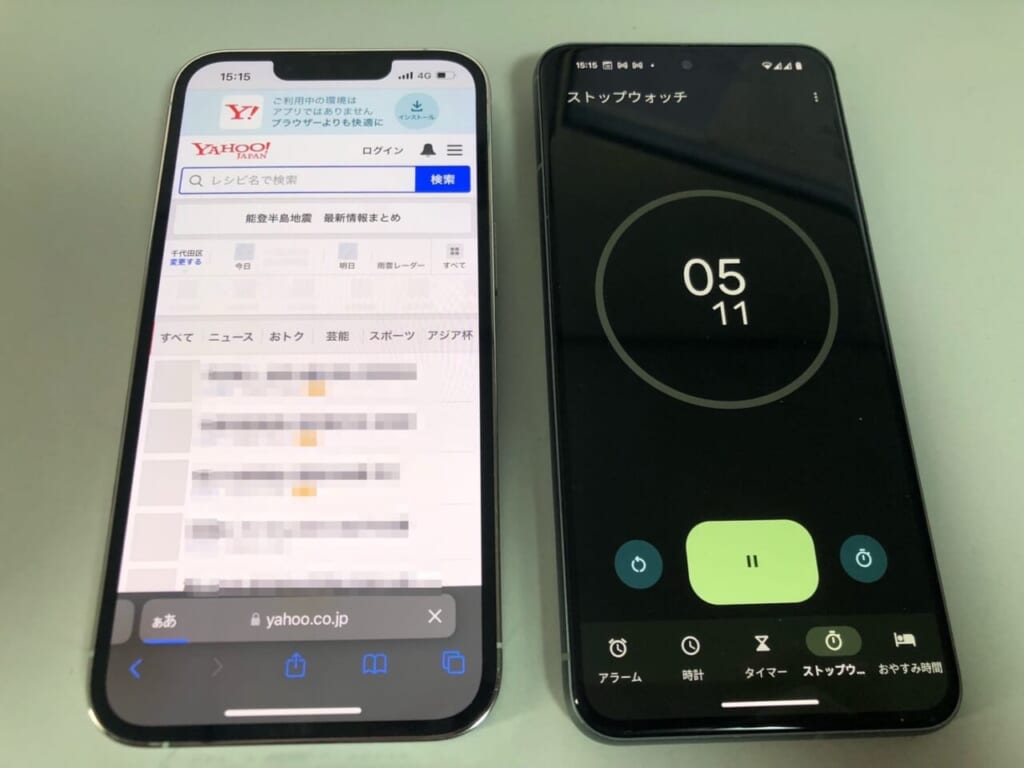
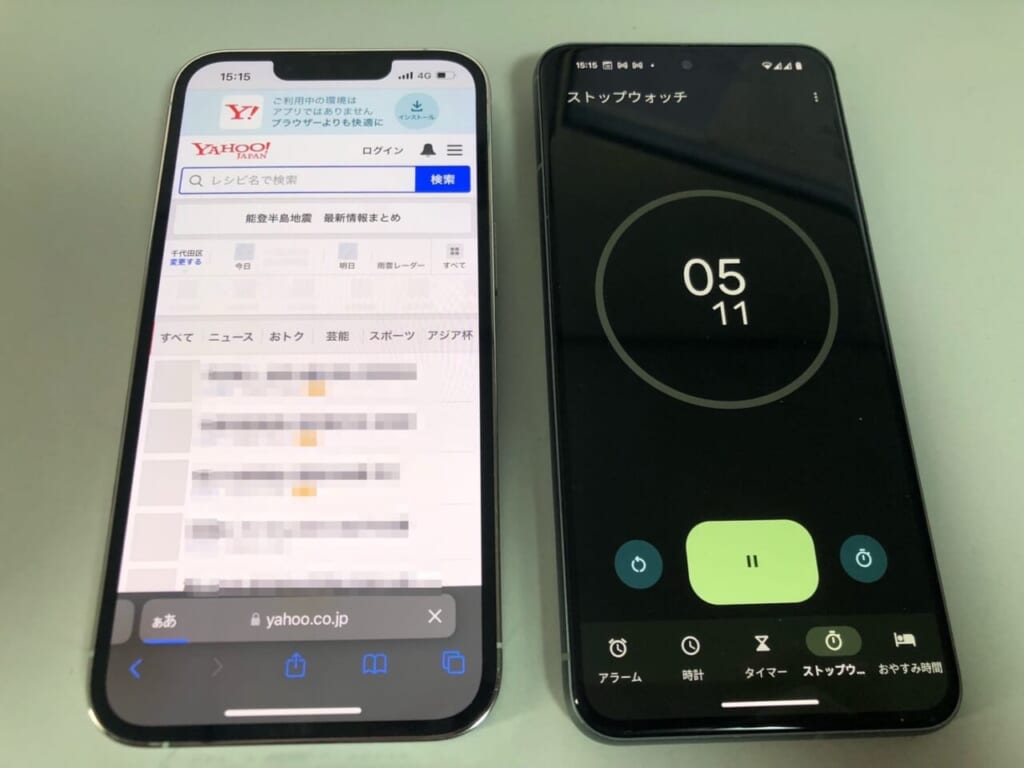
ただ、サイトの下の方はまだ読み込みが完了しておらず、サイト全体が読み込めるまでは30秒程度かかりました。
インターネットについては通常よりも少し時間がかかってしまうものの、「使えなくはない」という印象です。
マップ・ナビ
続いてはマップ・ナビアプリで検証してみましょう。
今回検証に使ったアプリは「Google Map」です。
渋谷駅周辺の地図情報を表示するまでにかかった時間は約5秒程度。
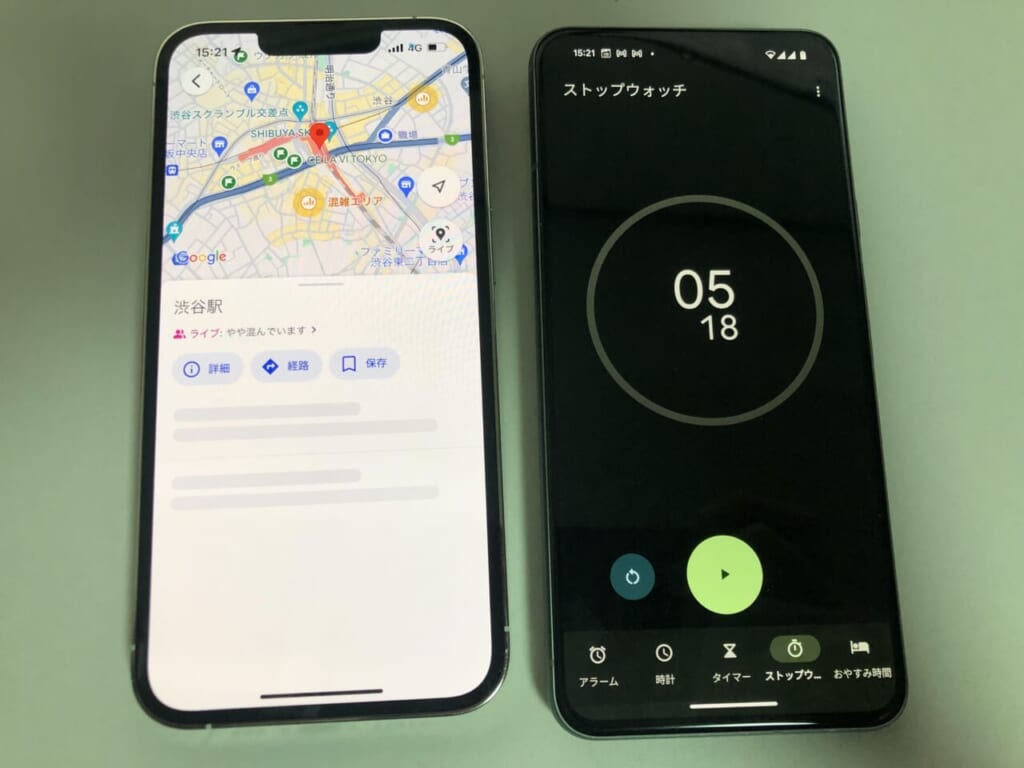
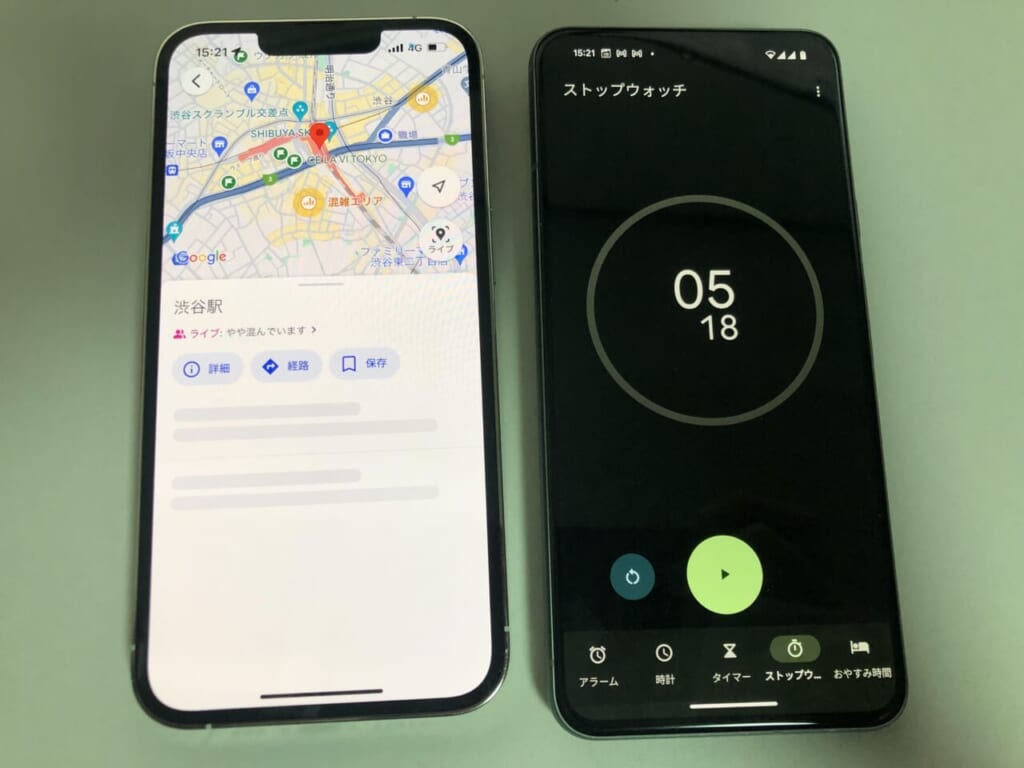
ただ、路線情報までは表示できておらず、全ての情報が表示されるまでに20秒程度かかりました。
経路が表示されるまでは先ほどよりも少し長く、50秒程度かかってしまいました。
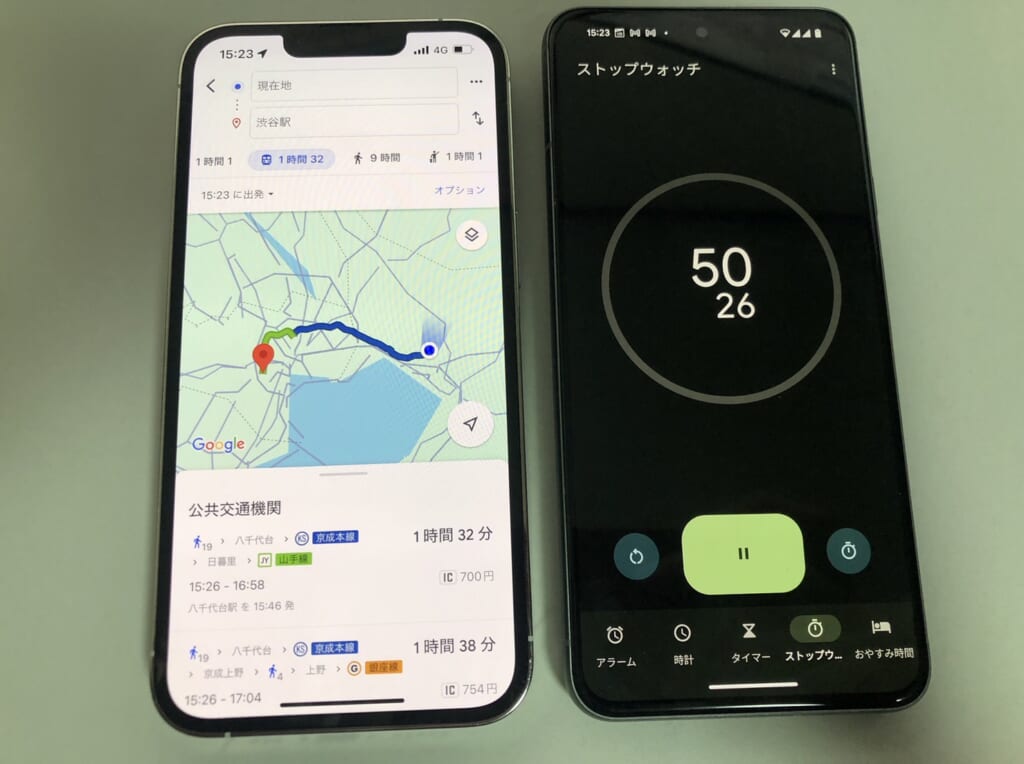
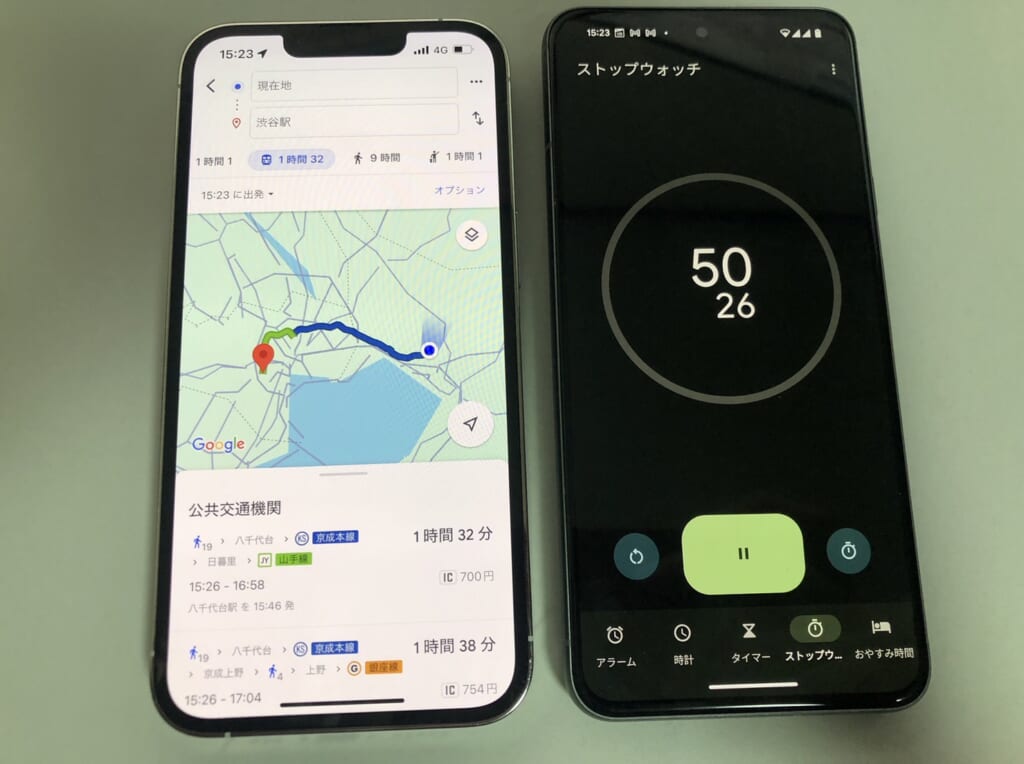
急いでいる時に使うのは少し不安ですが、事前にルートを調べるなどでしたら問題なく使えるでしょう。
LINE
続いてはLINEを検証していきます。
LINEでは以下の3項目が利用できるか検証してみましょう。
- メッセージの送信・受信
- 画像・動画の送信
- 音声通話/ビデオ通話
メッセージの送信・受信
メッセージの送信・受信ですが、問題なくできました。
こちらは送受信どちらもタイムラグがほとんどなく、ストレスなく利用ができますね。
画像・動画の送信
続いて画像や動画の送信を試してみましょう。



iPhone 13 Proで撮影した画像を送信してみます!
通常であれば、送信時間がほとんどありませんが、povo2.0の128Kbpsの場合1枚の写真を送るまでに20秒程度かかりました。
少し時間はかかりますが、問題なく送信できますね。



続いて動画を送信してみましょう!
動画は15秒程度の短い動画をチョイスしました。
少し分かりづらいですが、2分待っても送信中のままになってしまい、送信ができませんでした。
「画像は送れるけど動画は送れない」と思ってもらった方がよさそうですね。



ちなみにLive写真のような動きのある写真を送ってみたところ、2分程度待っても送信完了できませんでした…。
Live写真は動画と同じく送れないと思っていた方がいいかもしれませんね。
音声通話/ビデオ通話
最後は音声通話とビデオ通話ができるのか検証していきましょう。
音声通話の場合
音声通話はかけた瞬間に相手の方にも通知がいき、タイムラグなどもなく利用できました。
また、声が途切れることもなくストレスフリーで使えます。
ビデオ通話の場合
ビデオ通話は音声だけであれば問題なく届くのですが、相手のビデオは映りませんでした。
そのためpovo2.0の128Kbpsで使う場合はビデオ通話は諦めて、音声通話のみを利用した方が良いでしょう。
X(旧:Twitter)
続いてはX(旧:Twitter)が使えるか検証します。
Xアプリを起動し、タイムラインを更新してみましょう。
タイムライン更新までにかかった時間は9秒でした!
ただ、画像付きのポストに関しては画像が表示されていないものもあり、画像と動画の読み込みには時間がかかりました。
文字だけを楽しむのであればさほどストレスなく利用ができるといった印象です。
続いてはInstagramを見てみましょう。
最新の投稿を表示させるためフィード(タイムライン)を更新してみます。
さらに最新の投稿には3枚の画像がありましたが、この時点では2枚目以降の写真は表示されていません。
続いてはストーリーズを見れるか確認してみます。
ストーリーズはタップして、読み込み中になったまま表示ができませんでした。



povo2.0の128Kbpsの通信速度ではInstagramを楽しむのは難しいですね…。
YouTube
ここまでX(旧:Twitter)やInstagramはほとんど使えないという結果になりましたが、YouTubeはどうでしょうか?
画質設定は「自動」に設定して動画再生できるか検証してみましょう。
まずYouTubeアプリを起動してみたのですが、画像のように読み込み中になってしまい、おすすめ動画が表示されるまで38秒かかってしまいました。



実際に動画を再生してみましょう!
画質を自動設定にしているので、YouTubeが通信速度に応じて画質を自動で設定してくれるのですが、画質は最低の「144p」での再生になりました。
動画を再生し始めるのに40秒程度かかります。
調子がいいと止まらずに再生を続けてくれますが、最後まで止まらずに再生できるということはなく、突然動画の再生が止まってしまいます。
YouTubeは「使えなくはないが、かなりストレスが貯まる」という結果になりました。
PayPay(QRコード決済)
PayPayはQRコード決済のためのQRコードを表示させるためにインターネット接続が必要です。
そのため、通信環境によってはQRコードが表示されず、決済ができないということもあります。
では、povo2.0の128Kbpsの通信速度では問題なくQRコードを表示できるのでしょうか?



こちらも検証していきましょう!
通常、PayPayを起動すると、ホーム画面が表示されるのですが、何度試してもエラーになってしまいました。
そのため、povo2.0の128Kbpsの場合はPayPayを使うことは難しいと思ってもらった方がいいですね。
そのためpovo2.0を128Kbpsで使おうと思っている方は財布も持ち歩いた方がいいでしょう。
利用するQRコード決済によっては問題なく利用できるみたいですね。
まとめ
ここまで検証してきた私の感想ですが「povo2.0を128Kbpsで使うのは、少しストレスが貯まるが問題なく利用できる」という結論に至りました。
確かにSNSやYouTubeを満足に楽しむことはできませんが、LINEの連絡や、インターネット検索、地図機能は問題なく利用ができます。
そのため外出時は連絡くらいでしかスマホを使わないという人にはぴったりかもしれません。
外では連絡用としてスマホを使ってもらい、家ではWi-Fi接続をしてSNSやYouTubeを楽しむ、そんな使い方がベストだと思いました。














